萬盛學電腦網 >> 圖文處理 >> Adobe Illustrator教程 >> 用Illustrator設計俏皮大膽的瘋狂復古海報
用Illustrator設計俏皮大膽的瘋狂復古海報
編者按:今天教同學們創建一張復古風格強烈的海報,作者給出的色板特別絢麗,整個畫面張力十足,再加上多樣的變形效果和俏皮的矢量畫,以及最後點睛的暖橙色背景,最終效果實在太美,學習的同學,眼睛有福了。
在本教程中,我們將會創建一張瘋狂的海報,上面寫著王爾德的名言“Be yourself;everyone else is already taken(做你自己,因為別人都有人做了)”我們將使用各種變形效果來完成它,加個簡單的紋理效果,給海報復古的感覺,另外還要寫一些字。讓我們開始吧!
最終效果
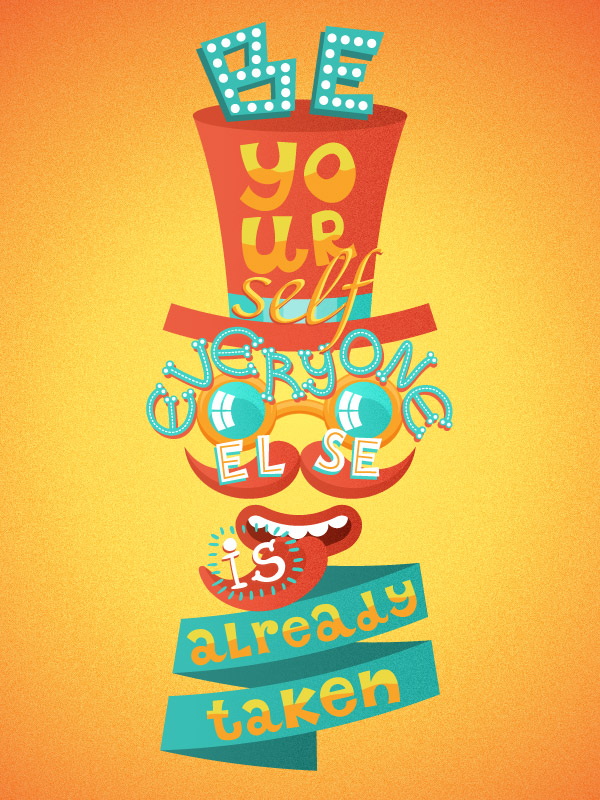
一、畫一個花式禮帽
第1步
首先,新建一個600x800px大小的文檔。在上面列舉出我們將在圖像中使用的對比鮮亮而不乏復古風格的色版。
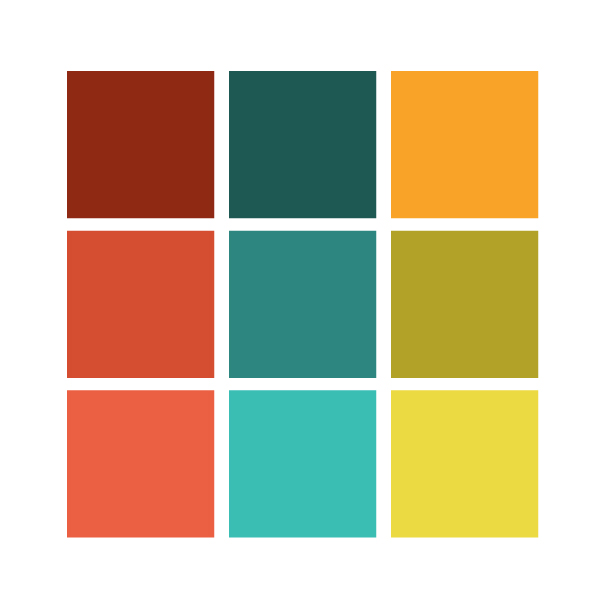
第2步
首先使用橢圓工具(L) 畫一個壓扁的橢圓。然後使用矩形工具(M)畫一個矩形,令這個矩形頂端的錨點與橢圓中間對齊。
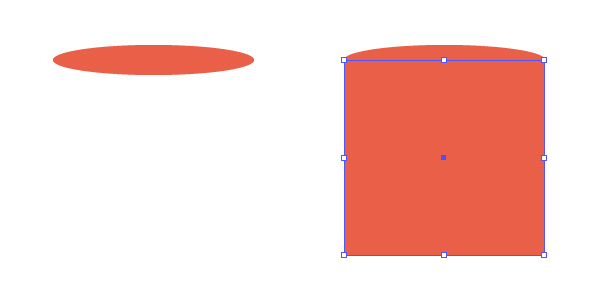
選擇左下角的錨點,按Enter(回車) 鍵打開移動選項窗口。把水平位置值設為35px,垂直設為0px, 然後按 確定 按鈕。然後對右下角的錨點重復這步,水平移動設為 -35px。
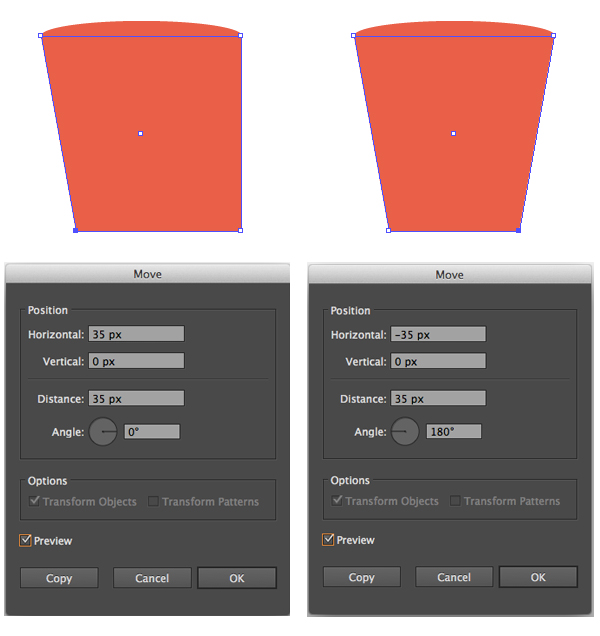
第3步
保持矩形的選中狀態,效果 > 變形 > 凸出,把彎曲設為-11%。
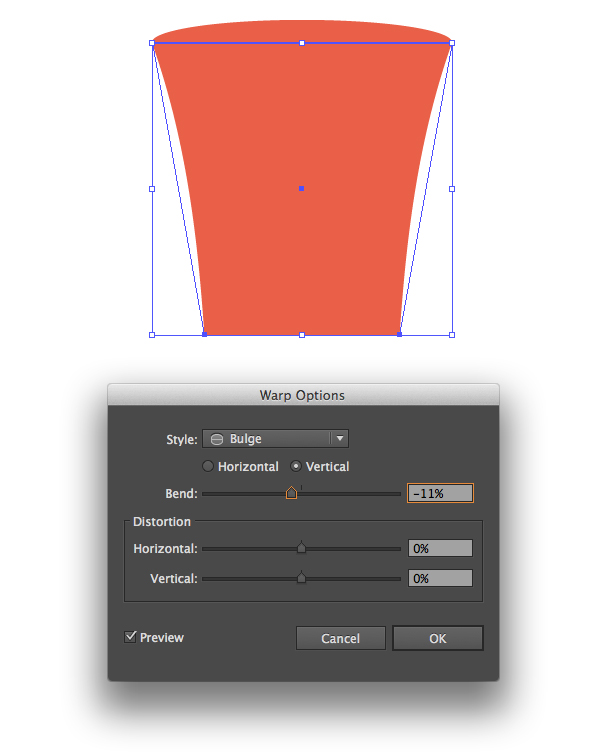
第4步
繼續使用矩形工具(M)添加帽子的邊緣。這次使用弧形效果,把彎曲值設為-20%,使邊緣變為弧形。

第5步
現在我們要做一個色帶,讓我們的帽子更俏皮一點。復制邊緣形狀並將其向上移動一點。同時選中帽身和復制的邊緣,使用形狀生成工具(Shift-M),按住Alt鍵選擇多余的部分以刪除它們。
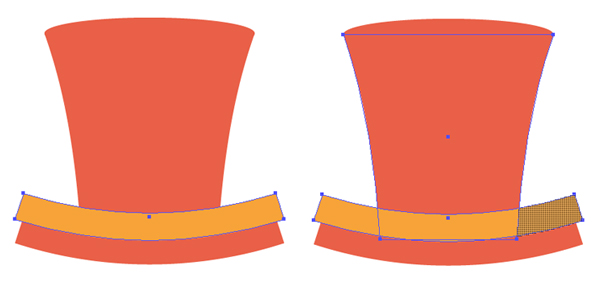
第6步
復制帽子頂部中間的部分,讓他變窄一點,然後把混合模式改為綠色。重復這步,然後去掉不必要的部分,這樣就給緞帶添加了不錯的高光帶。
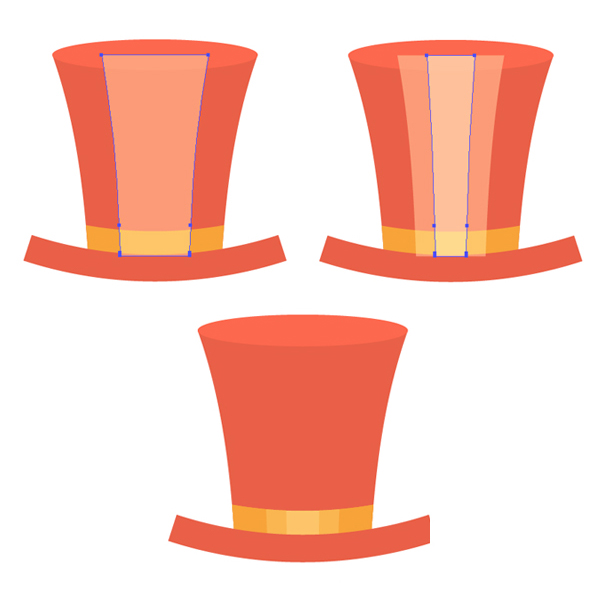
二、畫那些瘋狂的圓眼鏡
第1步
現在讓我們畫一副時髦的圓眼鏡,讓我們的海報看起來獨特且瘋狂!首先使用橢圓工具 (L)畫一個正圓,使用 對象 > 路徑> 偏移路徑,並把偏移值設為-10px。最後,選擇外觀形狀並把其顏色改為橙色,從我們的色板裡選。
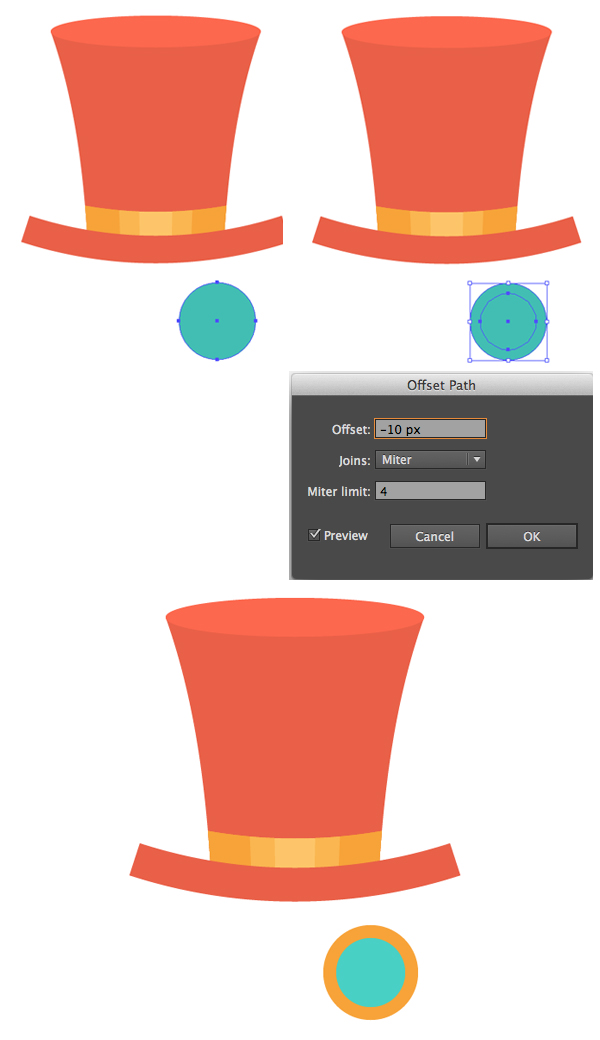
第2步
為鏡框添加簡單的高光和陰影。首先畫玻璃上的閃亮反射。在鏡片上畫一個小的白色矩形,把它水平移動12px並點擊 復制按鈕,以創建這個矩形的副本。再為其創建兩個副本,並放在下面。
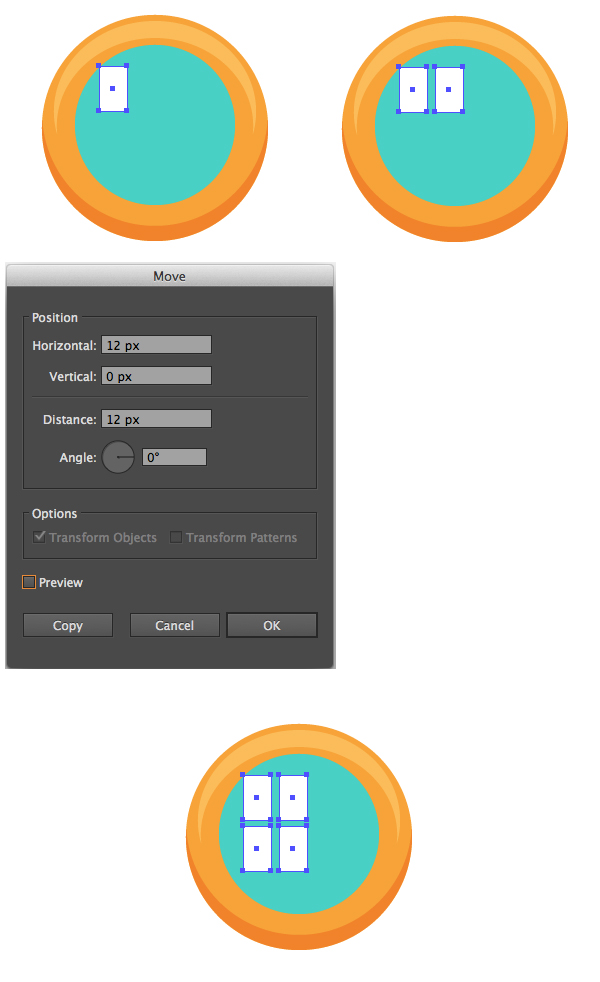
第3步
編組高光,並應用弧形效果,使用20% 彎曲值。使用對象 > 擴展外觀並使用拱形 效果,23% 彎曲。
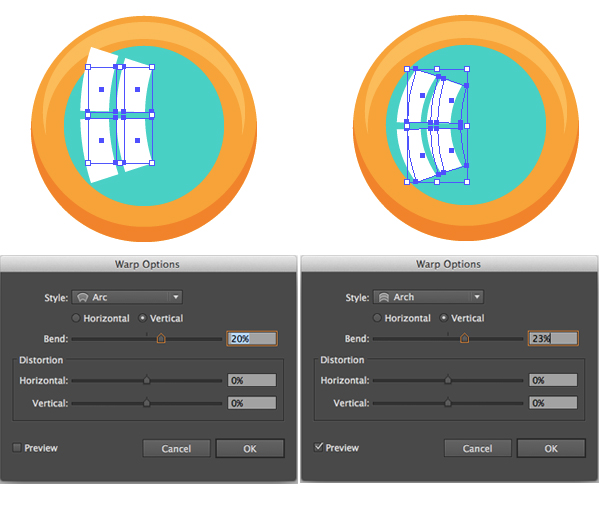
第4步
我們還要給鏡片添加反射效果,以使其更亮澤且生動。復制裡面的鏡片形狀,加亮並使用形狀生成工具(Shift-M)形成一個彎曲的反光。
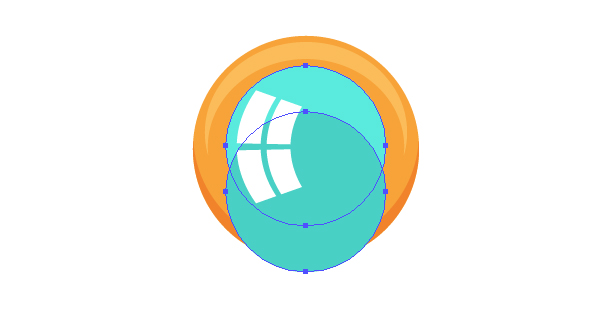
第5步
現在要來組成整個眼鏡!添加第二片鏡片,還有連接部分,就用一個小矩形就行。然後像給鏡片那樣添加高光和陰影。
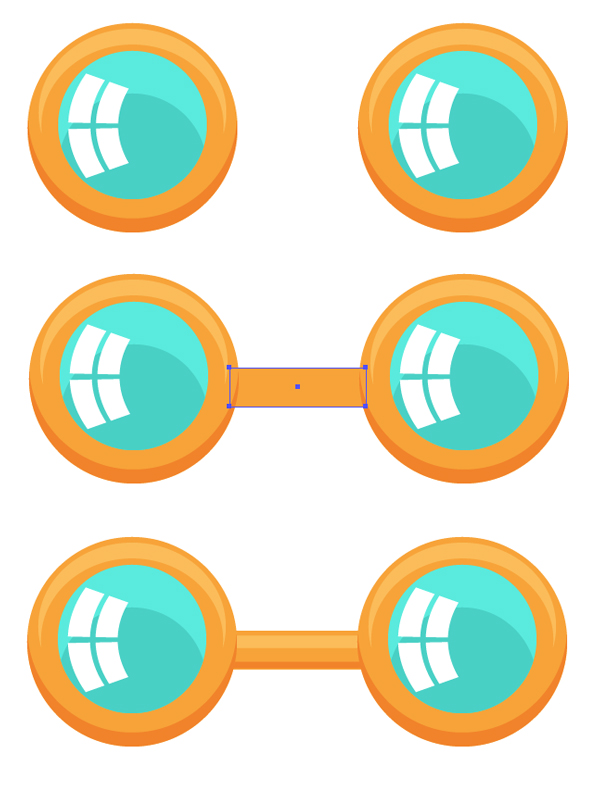
第6步
把銜接部分編組並使用弧形效果,彎曲40%。
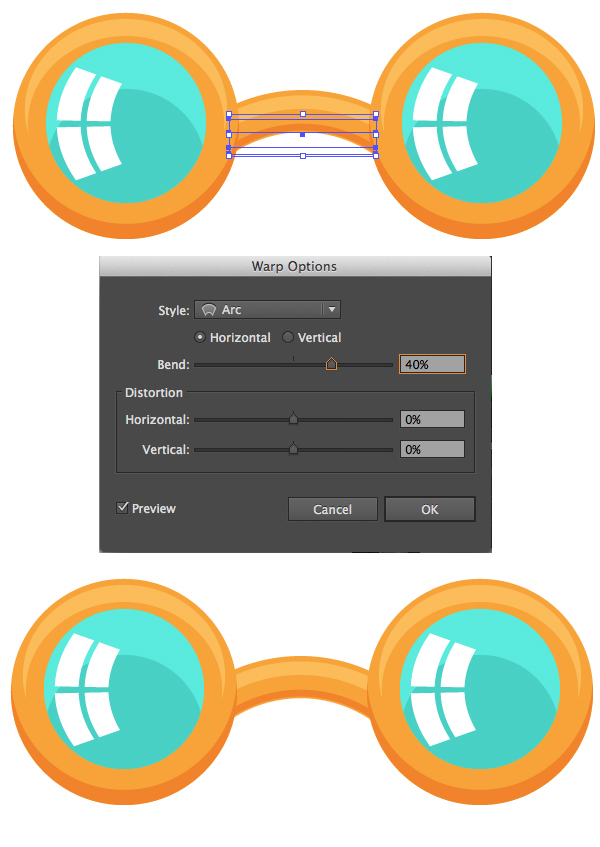
三、畫時尚嬉皮士小胡子
第1步
我們需要先畫個簡單的畫筆,這樣才方便之後畫胡子。先畫一個圓,然後使用直接選擇工具 (A)選中其一邊的錨點,然後把它向遠處拖。使用轉換錨點工具(Shift-C)把它變成一個尖角。
把我們做好的形狀移動到畫筆 面板,並新建藝術畫筆。我就保留了默認設置,這樣我之後就不用改變它的顏色和形狀了,當然你也可以隨時回到這個菜單修改你的設置。
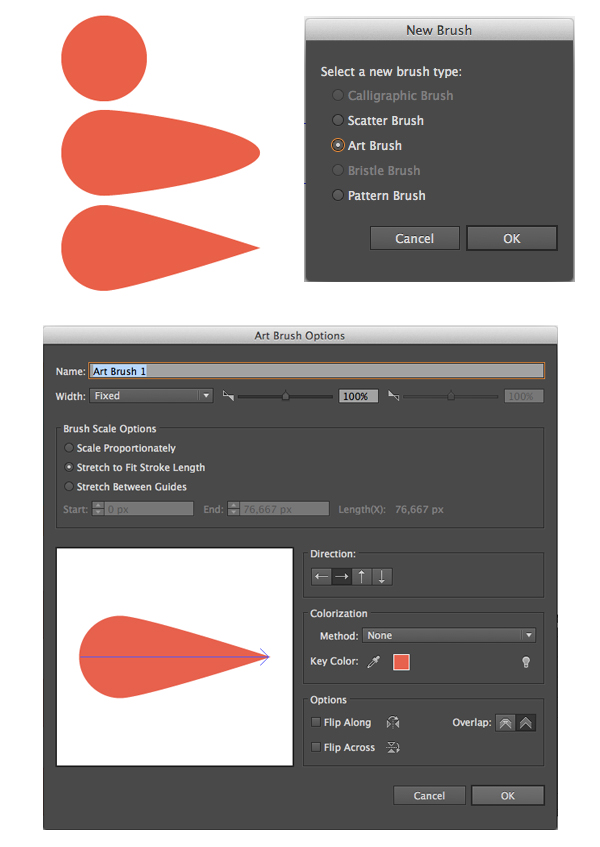
第2步
使用鉛筆工具 (N) 或者 弧形工具新建一個拱線,並使用我們剛才創建的畫筆。前往對象 > 擴展外觀。選擇平滑工具(或者按住Alt鍵選中鉛筆工具 (N))並描繪這個形狀以減少錨點的數量,讓形狀更加流暢和整潔。
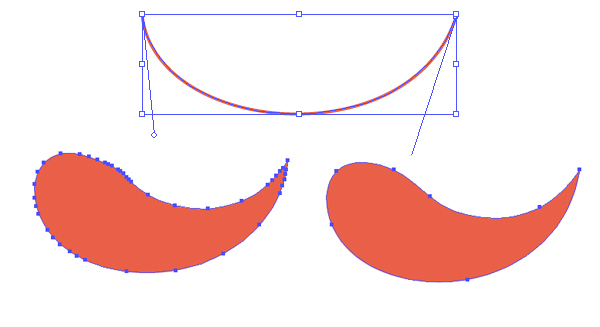
第3步
為胡子下面添加一個柔和的陰影,從我們的畫板中選擇暗一點的紅色。把胡子放在眼鏡下面,並使用鏡像工具 (O)來創建胡子的另外一半。
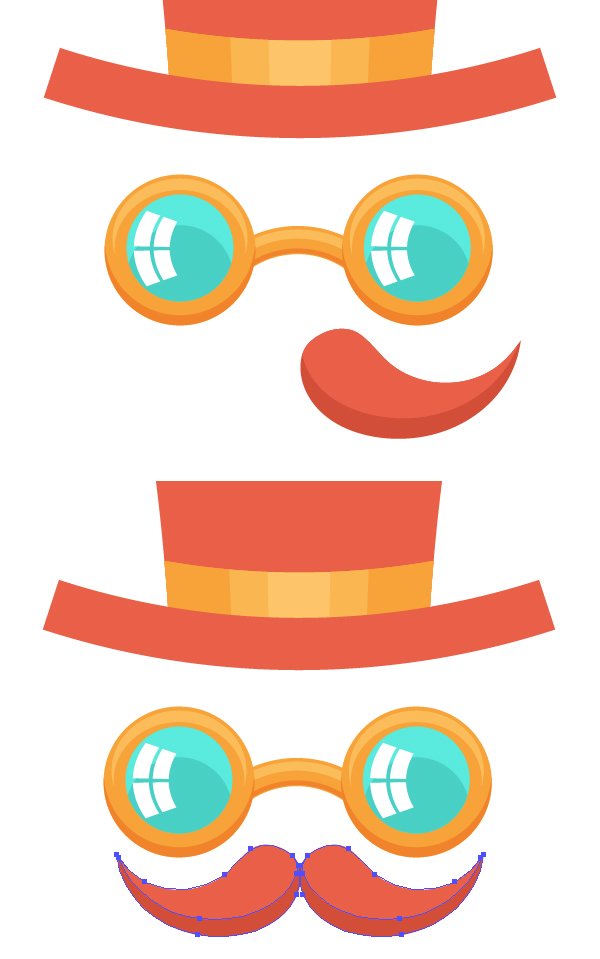
四、畫一個可愛的笑臉和復古折疊彩帶
第1步
首先,我們要使用圓角矩形工具,把圓角半徑設為20px,畫一個香腸裝的對象。應用弧形效果彎曲對象,垂直-38%。
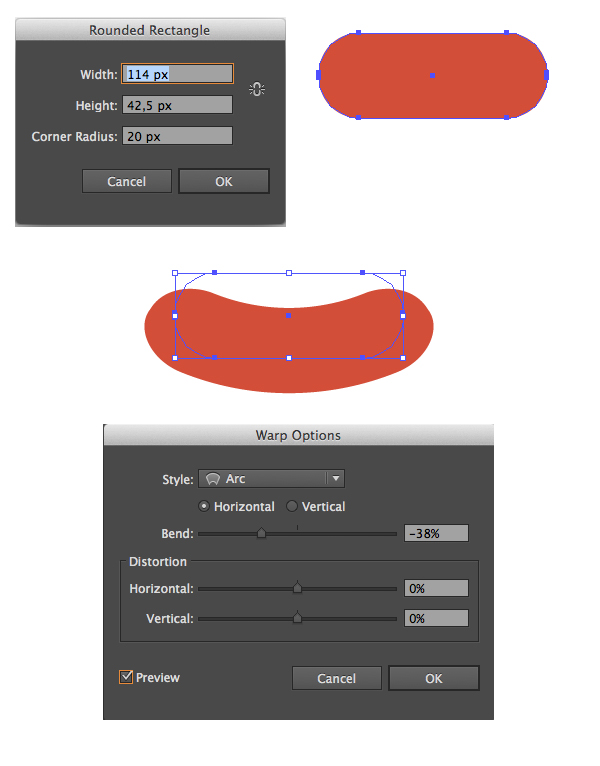
第2步
添加第二個小一點的形狀,形成嘴巴的裡側。繼續添加兩個白色的圓,它們將構成牙齒。選中這兩個圓然後對象 > 混合 > 建立,在混合選項中把間距設為指定的步數,3。
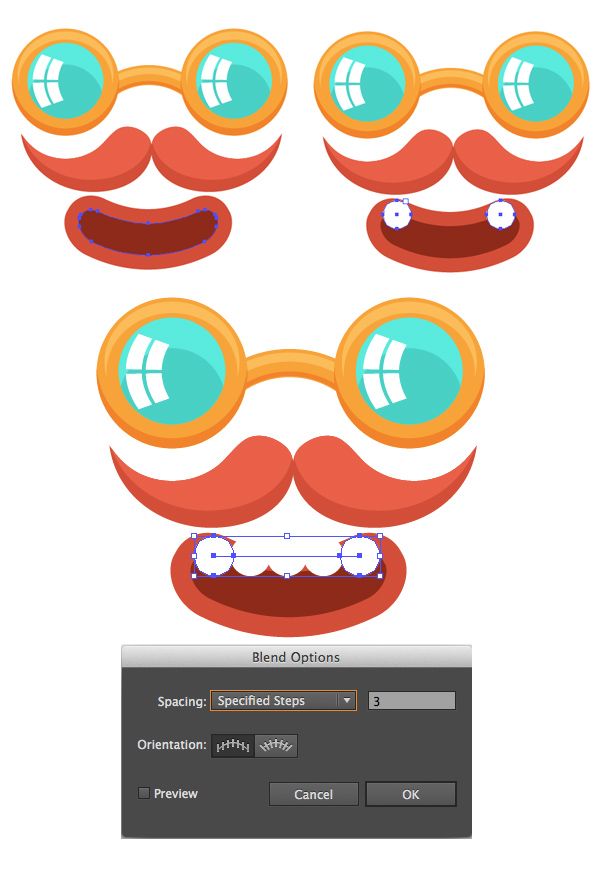
第3步
使用直接選擇工具選中混合 編組,編輯線,使其略微彎曲。在其他對象上方復制一個嘴內部的形狀,並建立剪貼蒙版以隱藏牙齒不必要的部分。
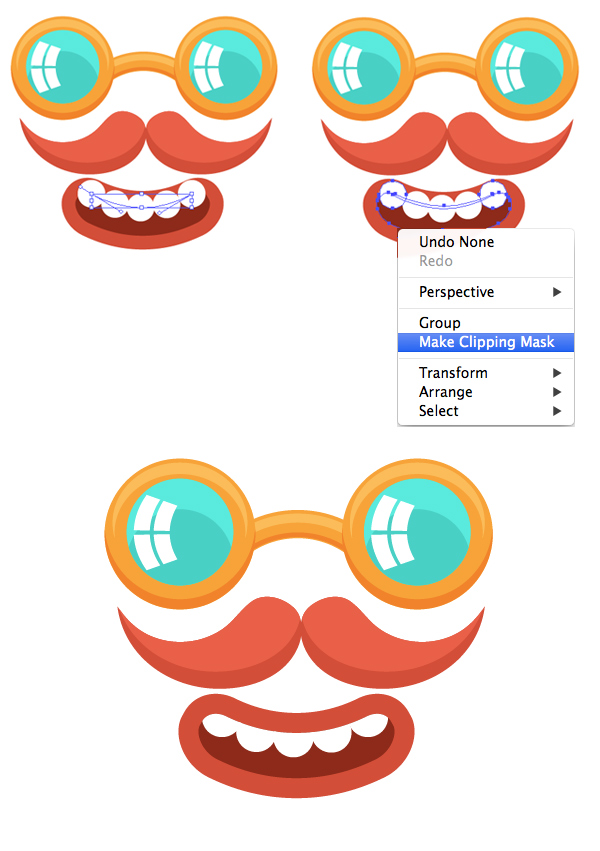
第4步
再為我們的嘴添加兩個圓,並使用剪貼蒙版將其隱藏起來,這將成為舌頭。使用畫筆工具(B)畫一條類似之前小胡子的形狀。
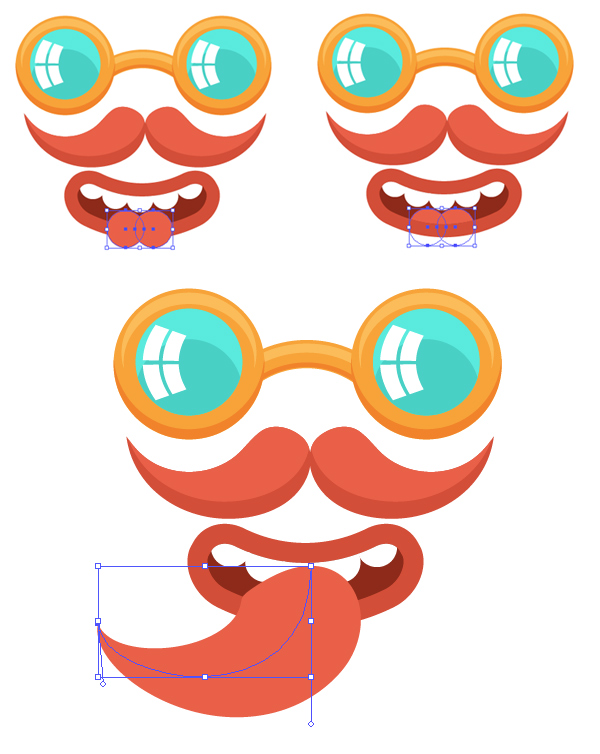
第5步
擴展形狀,並切掉上面不必要的部分。使用轉換錨點工具 (Shift-C)讓舌頭尖端更自然流暢,最後,使用鉛筆工具 (N)為舌頭添加陰影。
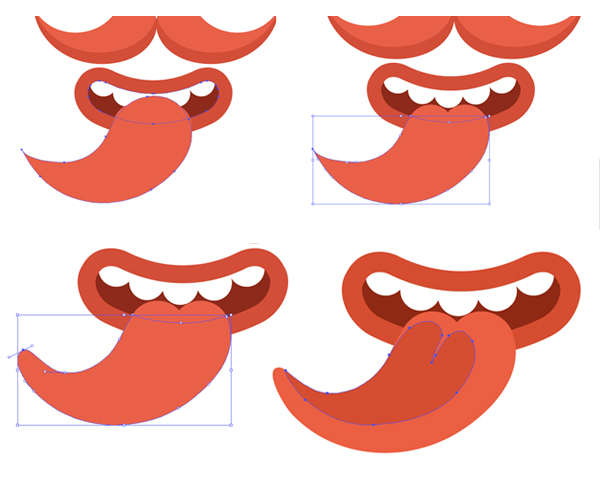
第6步
最後要做的元素是優雅的復古絲帶,這個很容易做。使用矩形工具 (M)畫兩個矩形,使用直接選擇工具 (A)向上拖動他們一側的錨點,添加背景的暗色部分,最後使用 弧形 效果, -10%彎曲值另其微微彎曲。
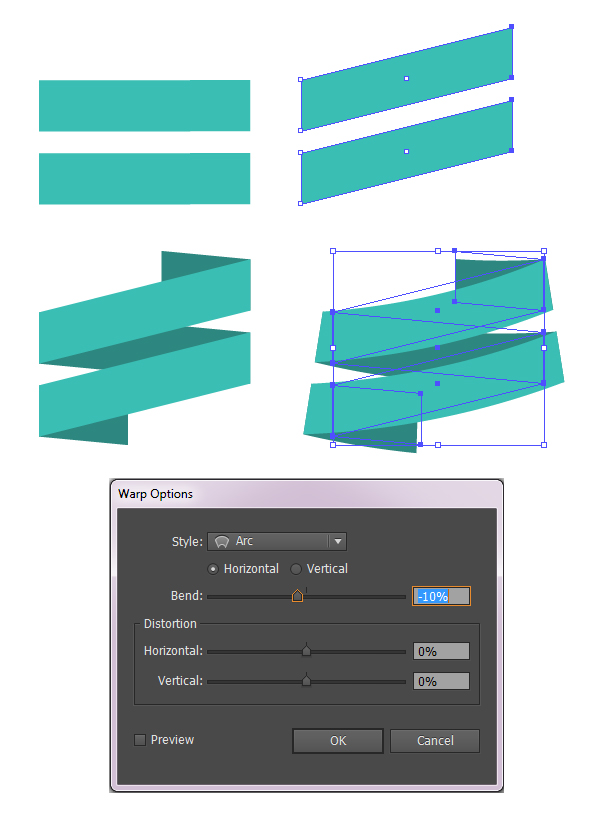
我們已經把臉部元素做完了!
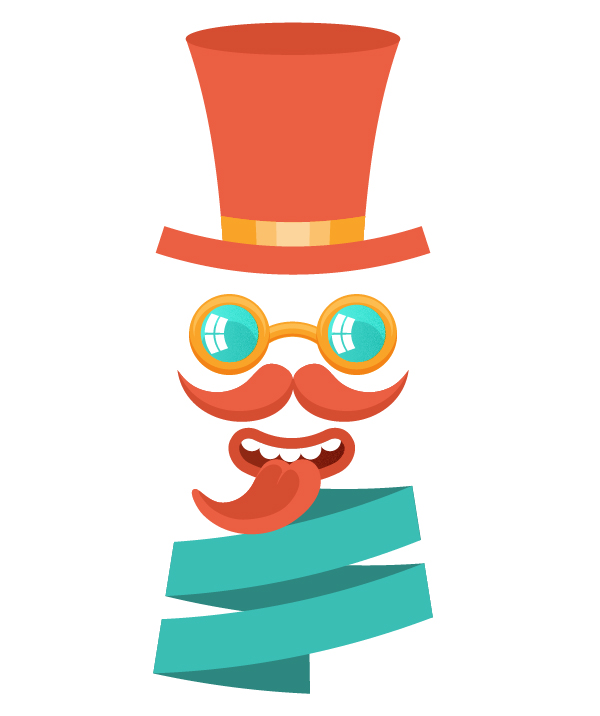
現在我們來做字幕!
五、設計你的奇妙刻字
“Be yourself; everyone else is already taken”- 奧斯卡•王爾德。
第1步
使用鋼筆工具 (P)並開始畫我們的第一個字母“B”。用路徑查找器面板
Adobe Illustrator教程排行
軟件知識推薦
相關文章
- win10的build14376修復bug大全 build14376修復了什麼內…
- win8.1Hiberfil.sys文件刪除 win8.1怎麼刪除Hiberfi…
- 巧用Illustrator快速設計超簡約海報
- 巧用Illustrator字體設計及標志設計的教程集
- 巧用illustator繪制設計立體線條英文字效果
- 巧用Illustrato設計漸變網格工具繪制漂亮郁金香
- 巧用Illustrator設計炫彩3D立體文字效果
- 巧用Illustrator繪制設計超仿真的縫線文字效果
- 巧用Illustrator繪制設計立體圓環文字效果
- 巧用Illustrator繪制設計超強質感吊牌
- 巧用Illustrator繪制設計剪紙風格復雜圖案



